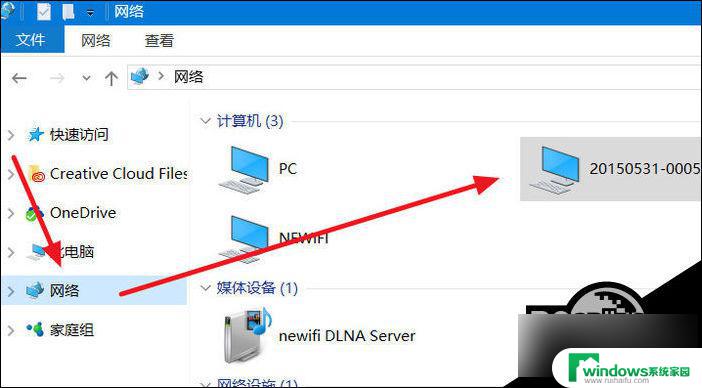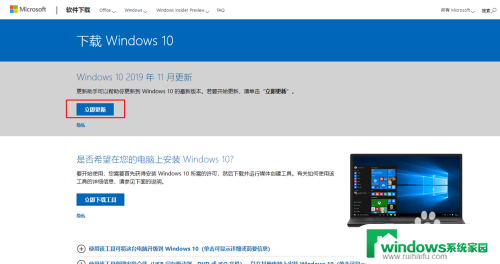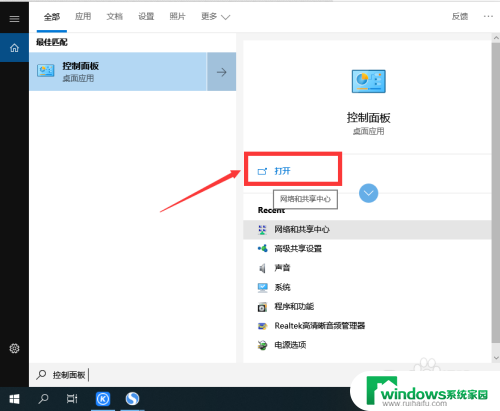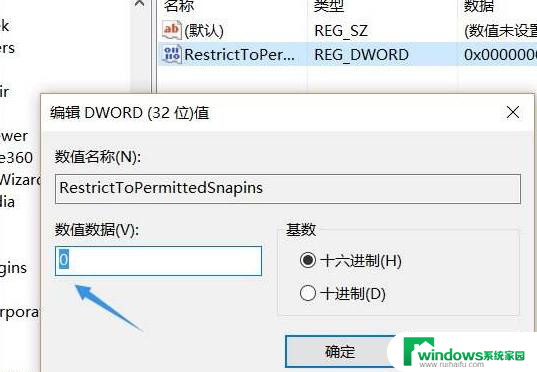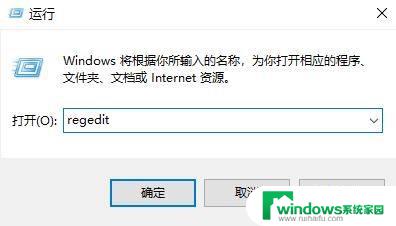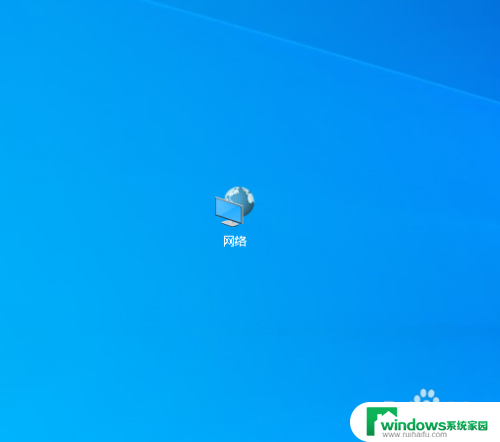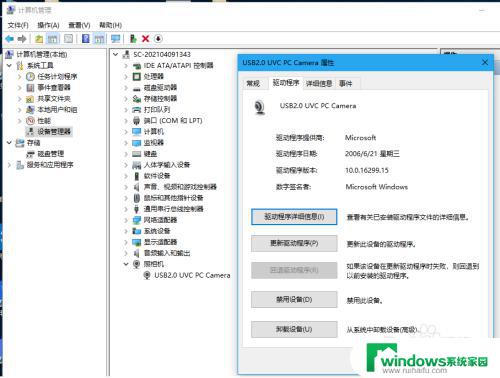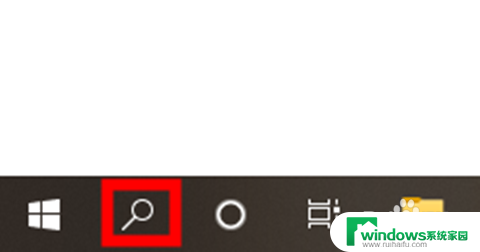windows找不到computer management win10找不到文件Computer Management.lnk解决方法
windows找不到computer management,在使用Windows 10操作系统时,有时我们可能会遇到一个常见的问题,即无法找到Computer Management(计算机管理)功能,当我们试图打开这个功能时,系统显示找不到文件Computer Management.lnk。这个问题可能会给我们的操作带来一些困扰,但幸运的是,我们可以通过一些简单的解决方法来解决这个问题。在本文中我们将介绍如何解决Windows 10无法找到Computer Management的问题,并提供一些实用的技巧来恢复这个功能。
具体步骤:
1.打开电脑C盘路径C:\Windows\System32,找到compmgmt.msc文件
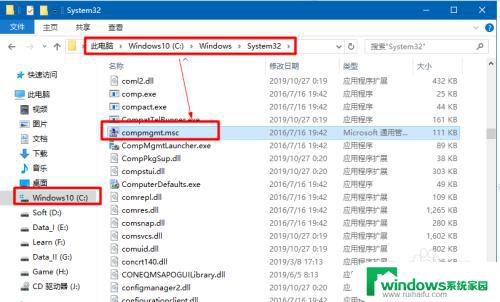
2.给compmgmt.msc文件创建一个快捷键
选择文件compmgmt.msc,右键“创建快捷方式”
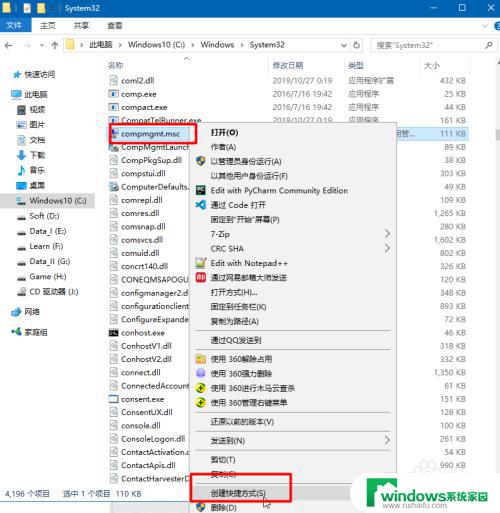
3.弹出提示“无法在当前位置创建快捷方式,是否创建到桌面”,选择是。
然后在桌面生成了一个快捷文件
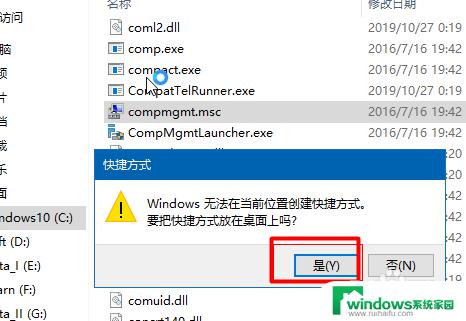

4.重新命名这个快捷方式文件,选中桌面上“compmgmt.msc”快捷文件,右键“重命名”。把名字修改为“Computer Management”。
【注意:这个地方文件名不需要后缀,有些人改成.lnk后缀那是错误的】
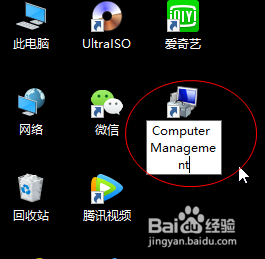
5.把重命名后的文件移到到C:\ProgramData\Microsoft\Windows\Start Menu\Programs\Administrative Tools目录下
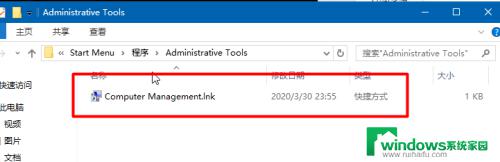
6.最后,重新“此电脑”右键,点击“管理”就可以打开“计算机管理”界面了。
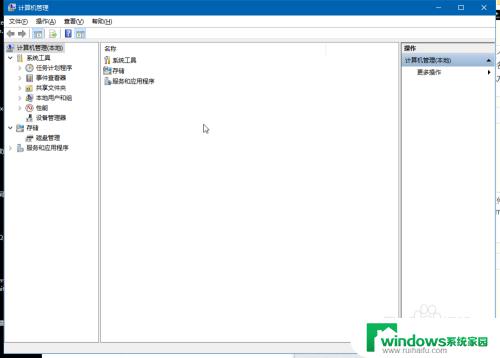
以上就是在Windows中找不到计算机管理时的全部内容,如果您遇到这种情况,按照小编的步骤进行操作即可轻松解决,简单快捷,一次性解决问题。